11 meilleurs logiciels de capture d'écran gratuits pour Windows

- 4539
- 284
- Anaïs Charles
Les informations de relayation sont toujours plus faciles lorsqu'elles ont une représentation visuelle. À l'ère numérique, nous savons comment la prise de captures d'écran a été si utile à cette fin et à d'autres telles que la prise de notes et l'envoi d'idées plus claires en quelques clics seulement.
Avec les différents logiciels et outils disponibles pour prendre des captures d'écran de nos jours, le choix de l'application qui convient le mieux à vos besoins peut être un peu délicat. Donc, nous avons répertorié le meilleur logiciel de capture d'écran gratuit pour de nombreuses utilisations.
Table des matières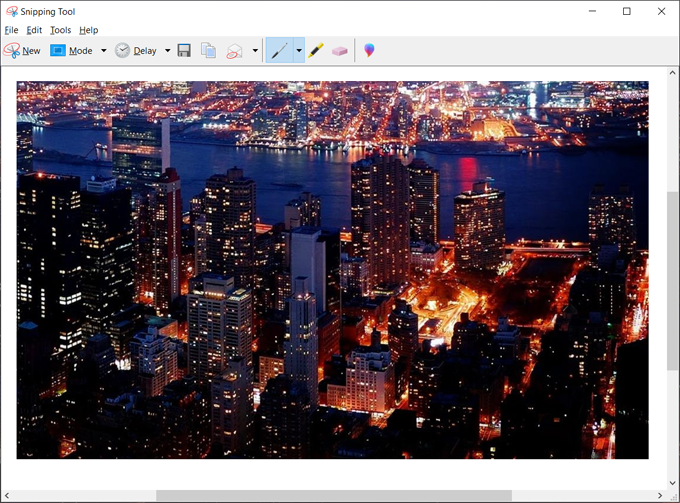
Snip de fenêtre vous permet de prendre une capture d'écran d'une fenêtre. Enfin, le snip plein écran capture tout l'écran.
Vous pouvez définir un retard avant de prendre une capture d'écran pendant 1 à 5 secondes. L'application vous permet également de modifier les captures d'écran avec son outil de stylo et de surbrillance, ou vous pouvez choisir de le modifier dans Paint 3D.
Après avoir apporté toutes vos modifications avec votre capture d'écran, vous pouvez soit l'enregistrer dans votre lecteur avec des formats de fichiers tels que .jpg, .PNG, .gif, ou .MH, ou envoyez-le directement dans le cadre de votre e-mail.
Cette application est parfaite pour tous vos besoins de capture d'écran de base.
2. Windows Snip et Sketch - Roi intégré
Avantages
- Intégré pour les utilisateurs de Windows 10
- Cas d'utilisation plus larges et fonctionnalités
- Facile à utiliser
Les inconvénients
- La version actuelle peut être sujette à des retards et au gel d'écran
- Pas de capture vidéo
Snip and Sketch est la nouvelle application de Windows pour prendre des captures d'écran et plus. Il devrait remplacer l'outil de snipping dans les futures versions du système d'exploitation. Vous pouvez y accéder par ses raccourcis clavier "Windows + Shift + W ou Windows + W."
L'application a les mêmes fonctionnalités de base que l'outil de snipping. Certaines de ses fonctionnalités incluent la capture d'une partie de votre écran dans quatre modes: rectangulaire, sous-forme, fenêtre et snip plein écran. Vous pouvez ensuite modifier l'image avec leur fonctionnalité tactile.
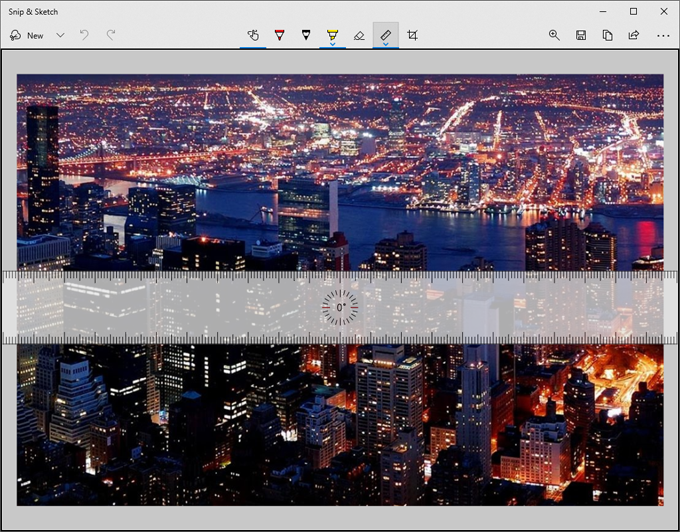
Il existe également quelques fonctionnalités supplémentaires pour l'édition, comme l'outil de règle, qui vous donne une règle virtuelle pour les guides de ligne, et l'outil de recadrage, qui vous permet de recrouver la capture d'écran après la capture.
Snip and Sketch vous donne la possibilité d'imprimer ou de partager votre capture d'écran par e-mail ou d'autres applications installées sur votre ordinateur.
L'application est de loin un excellent remplacement de l'outil de snipping avec une plage de fonctionnalités plus large et des mises à niveau continues des commentaires des utilisateurs.
3. Sharex - Polyvalence
Avantages
- Cas d'utilisation plus larges et fonctionnalités
- Polyvalent
- Beaucoup d'options de partage
- A un convertisseur vidéo
- GRATUIT à utiliser
Les inconvénients
- Trop d'options de menu qui peuvent sembler écrasantes
Sharex est plus qu'un simple outil de capture d'écran. Il a commencé principalement comme un téléchargeur de fichiers, mais cette application a maintenant beaucoup de modes, tels que le plein écran, la fenêtre, le moniteur, la région et ses variations, l'enregistrement d'écran pour la vidéo et .Fichiers GIF, convertisseur vidéo, capture de défilement, capture de texte et fonction de capture automatique. Il dispose également d'une liste de raccourcis clavier que vous pouvez mémoriser pour une utilisation plus facile.
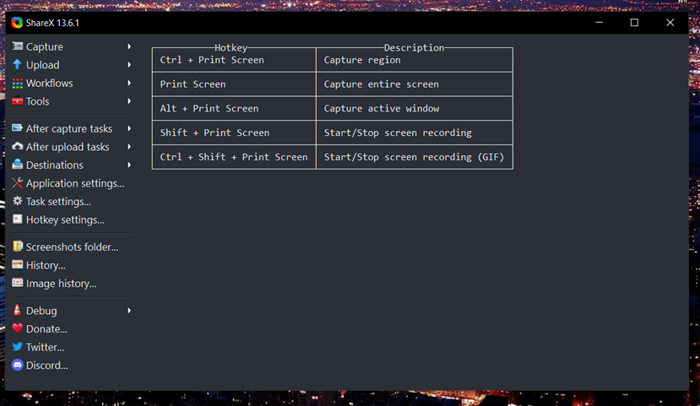
Après avoir pris une capture d'écran, vous pouvez faire télécharger votre image, imprimé, copié dans un presse-papiers, et bien d'autres. Vous pouvez également ajouter des annotations avec les outils d'édition de l'application.
L'une de ses meilleures fonctionnalités est sa capacité à partager sur de nombreuses plateformes et médias sociaux.
Cela le rend pratique pour un partage plus rapide et est parfait pour les personnes qui partagent souvent sur différentes applications.
4. Green - Simplicité
Avantages
- Intuitif
- Facile à installer et à utiliser
Les inconvénients
- Livré avec des fonctionnalités simples
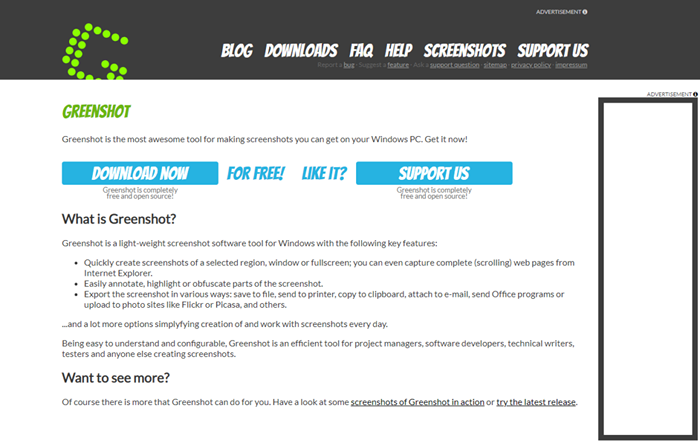
Greenshot est votre application de capture de capture d'écran de base. Il vise à prendre des captures d'écran et à les économiser plus facilement en utilisant la clé PRTTSCN. Vous pouvez enregistrer votre capture d'écran, l'ouvrir dans un éditeur d'image, copier dans le presse-papiers, imprimer, modifier dans MS Paint ou le télécharger directement sur Imgur.
Il n'est pas non plus aussi rempli de fonctionnalités que les autres applications, donc cela convient aux personnes qui n'ont qu'à prendre des captures d'écran.
5. Capture d'écran géniale - Extension de navigateur de décapage de base
Avantages
- Convivial
Les inconvénients
- Peut parfois manger votre bélier
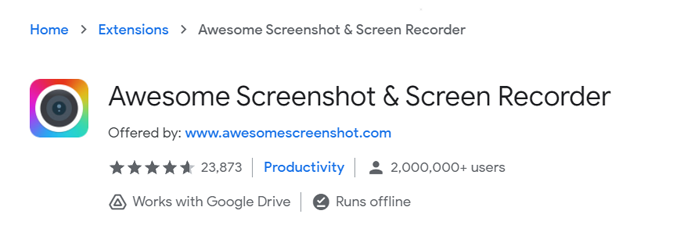
La capture d'écran géniale est une extension de navigateur spécialisée dans la prise de captures d'écran. Il a les mêmes fonctionnalités que les applications de capture d'écran installées de base. Vous pouvez prendre des captures d'écran, ajouter des annotations, rectester votre image et les partager ou télécharger directement sur Google Drive.
En tant qu'extension du navigateur, vous pouvez facilement capturer des pages Web et également faire des captures d'écran de défilement. Le seul inconvénient de cette extension est qu'il peut aggraver la possibilité de ralentir votre ordinateur ou de provoquer un décalage pendant la navigation.
6. Enregistreur d'écran de glace - Enregistreur d'image et de vidéo
Avantages
- Variété de fonctionnalités même pour la version gratuite
- Facile à utiliser
Les inconvénients
- Désync de l'audio lors de l'enregistrement d'une vidéo à chaque fois que vous suscitez l'enregistrement vidéo
- Les enregistrements vidéo ne sont pas compatibles avec certains éditeurs vidéo (comme Premiere Pro)
L'enregistreur d'écran de glace est l'une des applications de capture d'écran les plus courantes qui incluent une fonction d'enregistrement vidéo. Toutes ses fonctionnalités peuvent être facilement accessibles et prendre une capture d'écran est rapide et pratique.
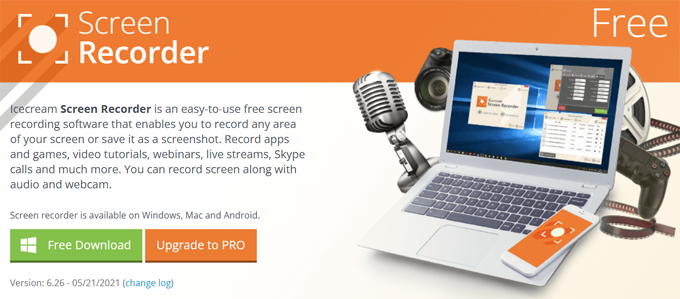
Il a les types de base de capture d'écran, tels que la capture d'écran sélectionnée ou la fenêtre complète. Vous pouvez également annoter vos images capturées d'écran, enregistrer vos jeux ou choisir d'autres options de capture d'écran.
Cette application est l'un des meilleurs logiciels de capture d'écran pour Windows, même sans s'abonner à sa version professionnelle.
7. Logiciel de diffusion en ligne (OBS) - Streamer
Avantages
- Polyvalent
- A beaucoup de fonctionnalités
- Enregistrer la webcam de superposition lors de l'enregistrement de l'écran
Les inconvénients
- L'interface utilisateur a place à des améliorations
Le logiciel de diffusion en ligne (OBS) est un logiciel de capture d'écran gratuit qui vous donne la liberté de capturer votre écran avec ses paramètres détaillés.

Outre les fonctionnalités de base de la capture d'écran, vous avez des options de superposition, l'enregistrement d'écran, les animations intégrées et d'autres fonctionnalités utiles pour les personnes qui font des tutoriels ou des flux d'enregistrement.
La conversion vidéo est également pratique avec sa fonction Remux. De plus, vous pouvez enregistrer vos images et enregistrements vidéo dans différents formats de fichiers tels que .png et .jpg pour les captures d'écran et .mkv, .MP4, et plus pour les vidéos.
8. Luxuelle - Bon pour les utilisateurs de Prntscr
Avantages
- Rapide, facilement personnalisable
- Léger, facile à utiliser
- Les images sont téléchargées sur PRNTSCR.com
Les inconvénients
- Livré avec des fonctionnalités de base
- Problèmes de confidentialité
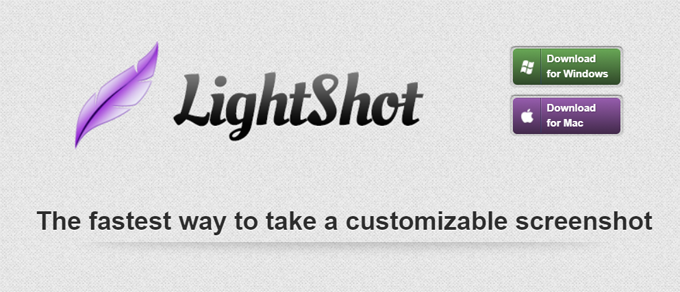
Lightshot est prntscr.application de com pour PC. Utilisation du raccourci Capture d'écran ou Insert FN +, vous pouvez prendre des captures d'écran commodément. Vous pouvez copier votre capture d'écran dans le presse-papiers, l'enregistrer, le modifier et le télécharger sur Internet.
Vous avez également accès à votre historique de capture d'écran. Cependant, l'application manque suffisamment de fonctionnalités de sécurité, il est donc recommandé de ne pas prendre de captures d'écran avec des informations confidentielles.
9. Capture d'écran de Nimbus - Extension du navigateur de note de note de Nimbus
Avantages
- Captures d'écran rapide
- Options de capture d'écran personnalisables
- Peut travailler avec Nimbus Note
- Compatible avec plus de navigateurs
Les inconvénients
- La fonction d'enregistrement d'écran est uniquement pour les utilisateurs de Chrome
- Sujette à des accidents et à la perte de données
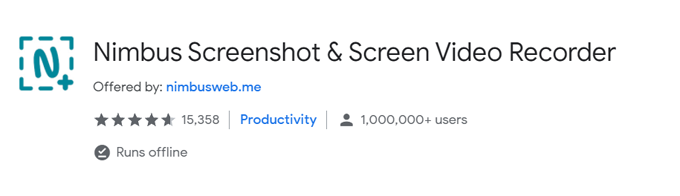
La capture d'écran de Nimbus est une autre extension du navigateur de capture d'écran compatible avec Chrome, Firefox et d'autres navigateurs majeurs. Il peut également être installé comme une application Windows Desktop.
Il a toutes les fonctionnalités et paramètres de base pour prendre des captures d'écran. De plus, il a des outils d'édition pour les annotations. Vous pouvez imprimer, enregistrer, copier dans le presse-papiers, télécharger sur le cloud et partager vos images. Vous pouvez également enregistrer des écrans dans son application de bureau.
dix. Snipaste - Compagnon de productivité
Avantages
- Rempli de fonctionnalités malgré le fait d'être simple
- A des fonctions rapides et utiles
Les inconvénients
- Aucune capacité d'enregistrement vidéo
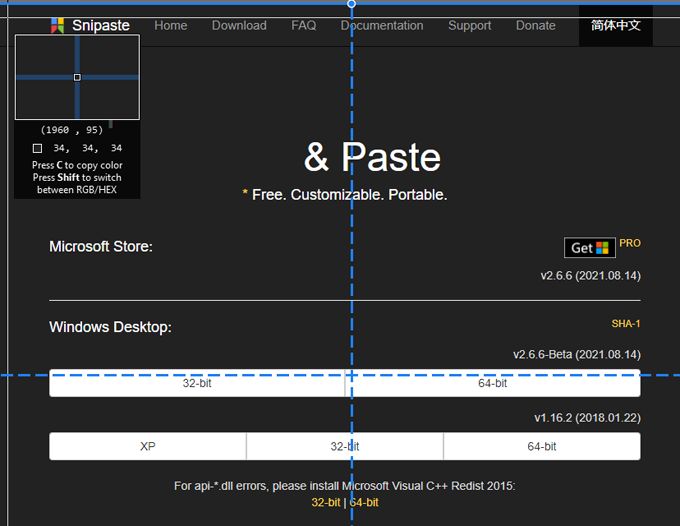
Snipaste est une application de capture d'écran adaptée à la productivité qui est facile à installer et gratuite pour un usage personnel. Mis à part les fonctionnalités de capture d'écran de base, il a de petites fonctionnalités supplémentaires qui font passer les captures d'écran au niveau suivant.
Il a une détection automatique pour les éléments d'interface utilisateur, le support multi-écrans, le cueilleur de couleurs et d'autres ajouts amusants. Son éditeur a des options d'annotation de base telles que les formes, les textes, les marqueurs et même les effets floues.
11. Scripter - Rapide et facile à apprendre
Avantages
- Annotations / dessins mobiles
- Enregistrer en tant que PDF
- Support PSD
- Emoji
- Ajoutez une image à votre capture d'écran
- Disponible à la fois Chrome Extension et application téléchargeable
Les inconvénients
- Caractéristiques gratuites limitées
ScreenTake est encore un autre des meilleurs logiciels de capture d'écran efficaces et faciles à utiliser.
Vous pouvez rapidement prendre des captures d'écran avec cette application et la personnaliser avec ses outils d'édition. De plus, vous pouvez télécharger votre image sur le cloud ou créer un lien partageable.
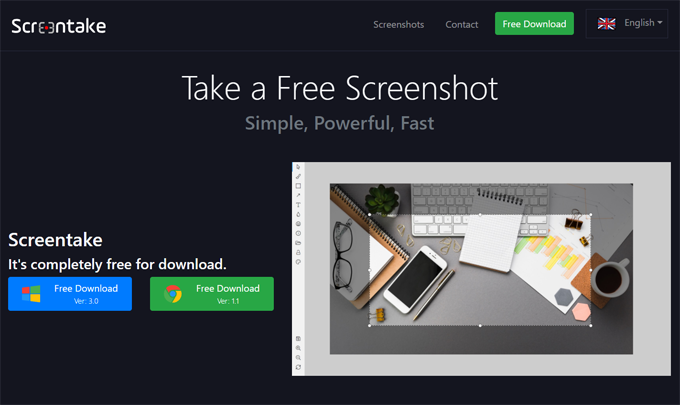
L'enregistrement des gifs animés est également une autre fonctionnalité créative avec laquelle vous pouvez jouer. Il a également une fonction de détection intelligente, la possibilité de déplacer ou de redimensionner vos modifications de capture d'écran et de prendre en charge Google WebP. L'application a une interface conviviale, et vous pouvez facilement apprendre à l'utiliser.
Choisir votre application
Le meilleur logiciel de capture d'écran est celui qui anticipe les besoins de leurs consommateurs cibles. Que vous soyez un preneur de notes, un streamer ou simplement un apprenant, vous trouverez la bonne application dans notre liste qui convient à vos besoins.
Étant donné que ces applications sont gratuites, vous pouvez également les essayer pendant un certain temps et voir ce qui fonctionne le mieux pour vous. N'ayez pas peur d'essayer différentes applications jusqu'à ce que vous trouviez celui avec lequel vous êtes le plus à l'aise.
- « Comment corriger l'erreur «Spotify ne peut pas jouer ceci en ce moment»
- Qu'est-ce que LSASS.exe et est-ce sûr? »

